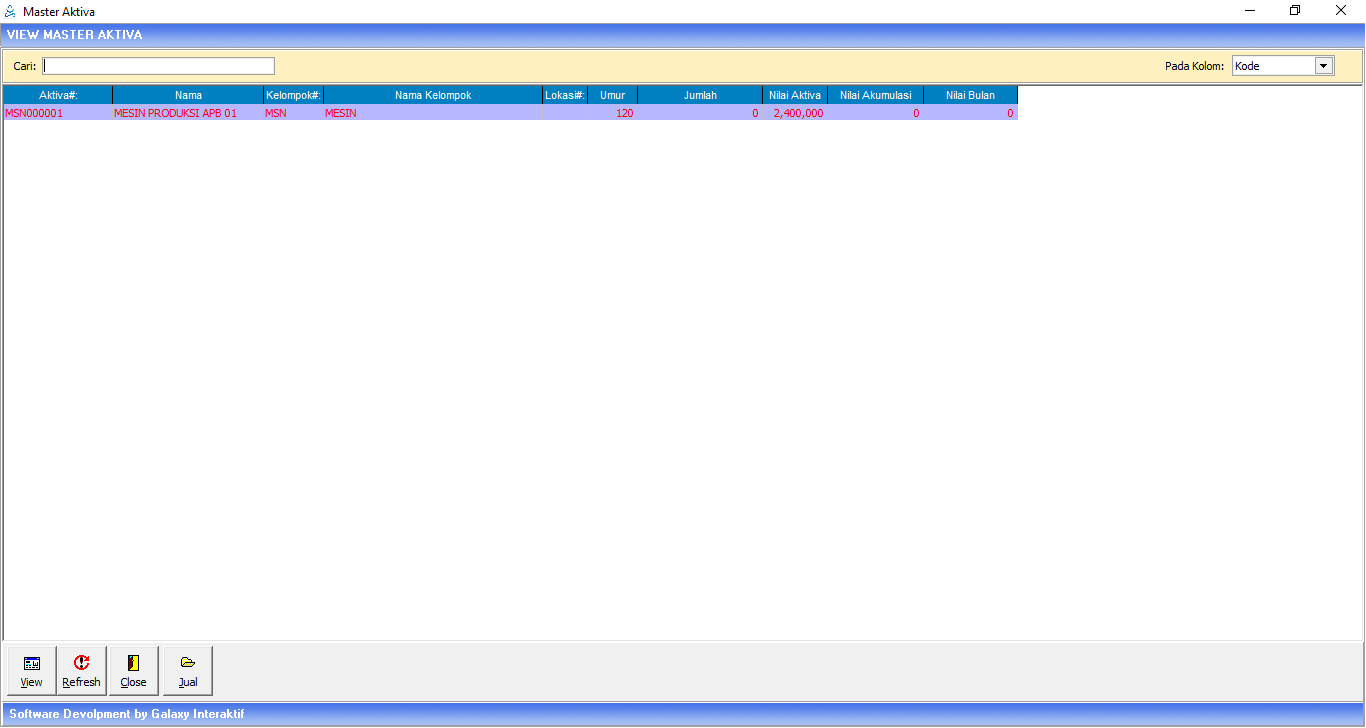Penjualan Aktiva
Menu ini berfungsi untuk melakukan pencatatan pada aktiva yang akan dijual.
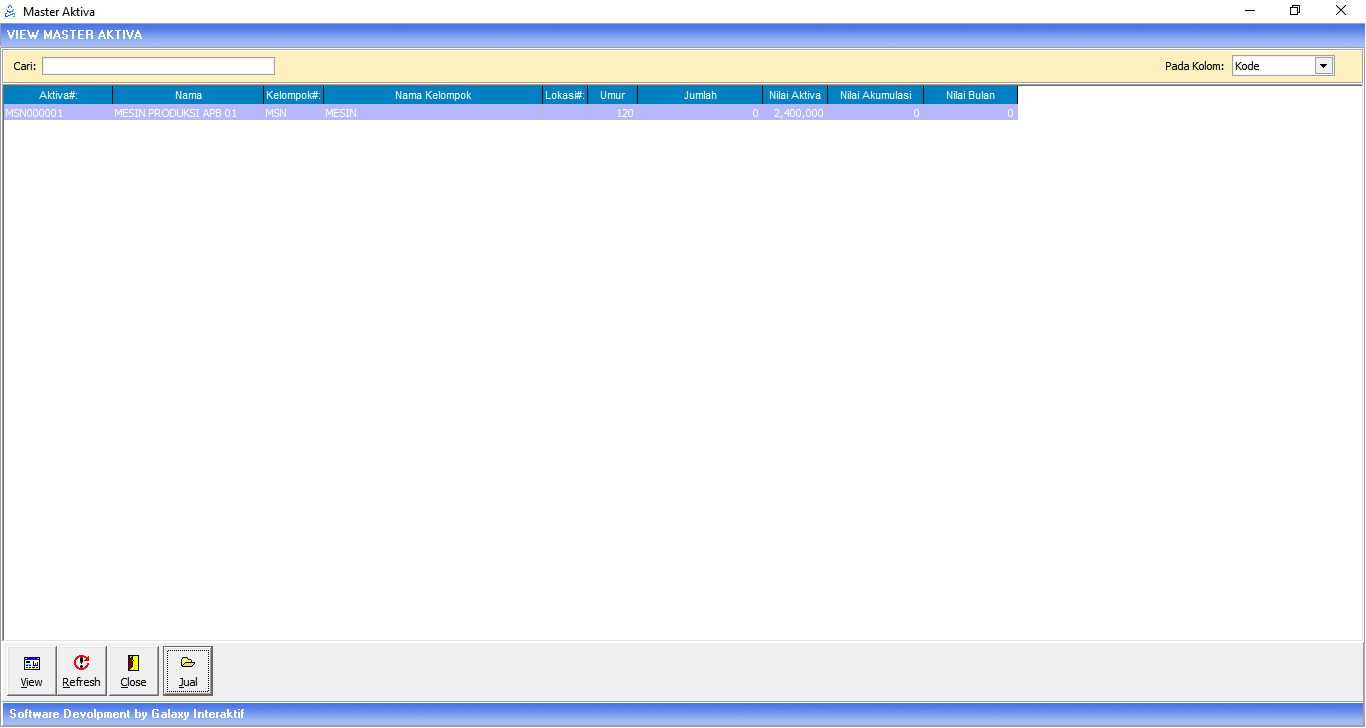
|
-----MENU----- |
KETERANGAN |
|
|
Untuk melihat data master. |
|
|
Untuk memperbaharui tampilan atau memuat kembali tampilan yang ada di desktop setelah terjadi suatu perubahan. |
|
|
Untuk menutup program. |
|
|
Untuk melakukan pencatatan penjualan |
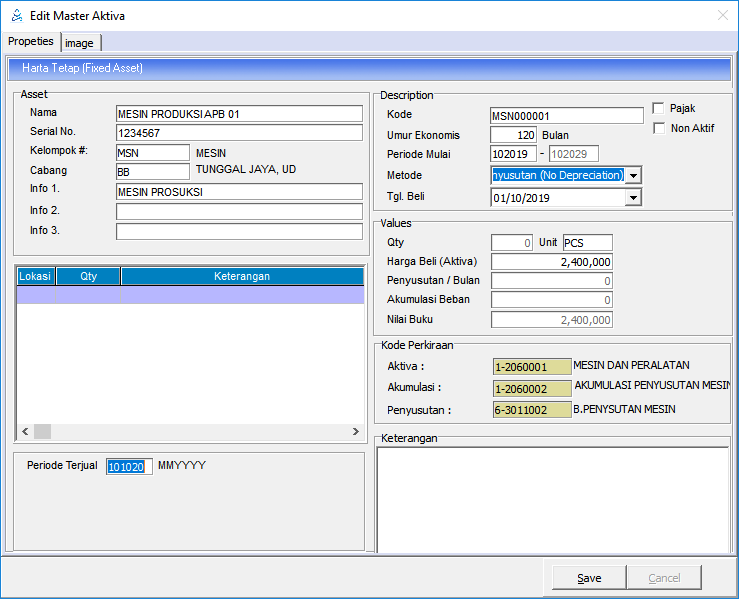
| KOLOM | KETERANGAN | |
| Asset | Nama | Diisi nama aktiva |
| Serial No | Diisi nomor SN | |
| Kelompok | Klik 2x kolom untuk mengambil kode kelompok aktiva | |
| Cabang | Klik 2x untuk mengambil kode cabang | |
| Info | Diisi informasi mengenai aktiva tersebut | |
| Lokasi/Qty | Klik 2x untuk mengambil kode lokasi aktiva/ Masukkan kuantitas aktiva | |
| Periode Terjual | Diisi periode terjualnya aktiva | |
| Description | Kode | Diisi kode aktiva |
| Umur Ekonomis | Default muncul sesuai dengan kode kelompok aktiva yang diambil, namun Anda juga bisa mengubahnya | |
| Periode Mulai | Diisi periode mulainya aktiva | |
| Metode | Pilih metode penyusutan aktiva, Tanpa Penyusutan/ Metode Garis Lurus/ Metode Saldo Menurun. | |
| Tgl.Beli | Diisi tanggal pembelian aktiva | |
| Pajak | Checklist jika aktiva ini dikenai pajak | |
| NonAktif | Checklist jika data aktiva ini sudah tidak digunakan lagi | |
| Terjual | Checklist jika aktiva ini telah terjual, jika aktiva tersebut sudah dijual maka penyusutan tidak akan terhitung lagi. | |
| Description | Qty | Default sesuai kolom Qty yang diisi |
| Harga Beli | Diisi harga beli aktiva | |
| Akumulasi Beban | Akan muncul otomatis nilai akumulasi penyusutan seiring berjalannya periode. | |
| Nilai Buku | Akan muncul otomatis nilai buku seiring berjalannya beriode berdasarkan perhitungan Harga Beli – Akumulasi Beban. | |
| Kode Perkiraan | Default sesuai dengan kode kelompok aktiva yang diambil, namun Anda juga bisa mengubahnya | |
| Keterangan | Diisi keterangan lain jika ada | |
Cara melakukan pencatatan pada aktiva yang akan dijual:
- Buka Modul Aktiva -> Penjualan Aktiva.
- Sehingga tampil jendela Master Aktiva, klik tombol Jual
 terhadap aktiva tersebut sehingga muncul jendela konfirmasi.
terhadap aktiva tersebut sehingga muncul jendela konfirmasi. - Pilih Yes untuk melanjutkan. Tampilan sebagai berikut :
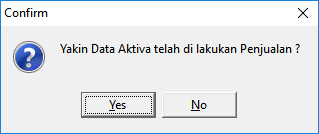
4. Selanjutnya muncul jendela validasi, pada kotak Nama sebelah kiri pilih Alasan mengapa melakukan ubah data, kemudian klik tombol sehingga Alasan akan berpindah ke kotak Nama sebelah kanan. Klik Save untuk melanjutkan. Tampilan sebagai berikut :
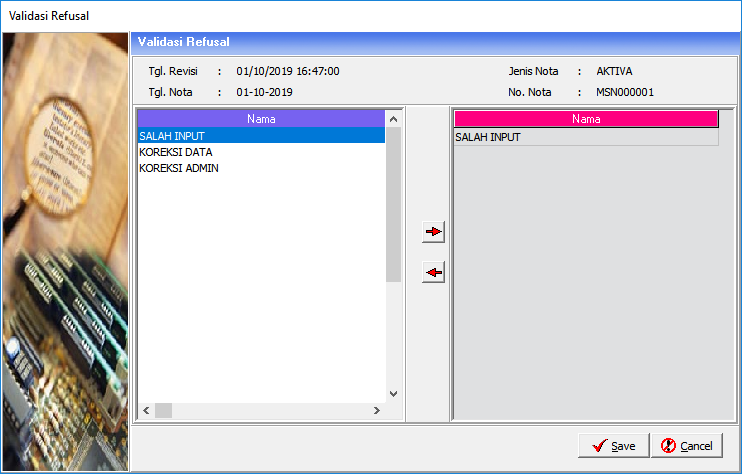
5. Muncul jendela Edit Master Aktiva, masukkan periode terjual pada kolom Periode Terjual denga format mmyyyy. Setelah selesai, klik Save untuk menyimpan data tersebut.
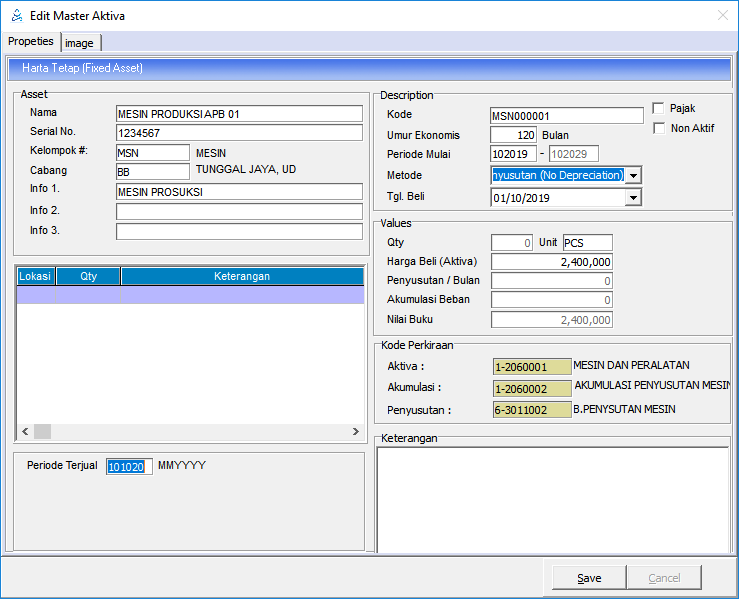
6. Aktiva yang telah terjual warnanya akan berubah menjadi merah.